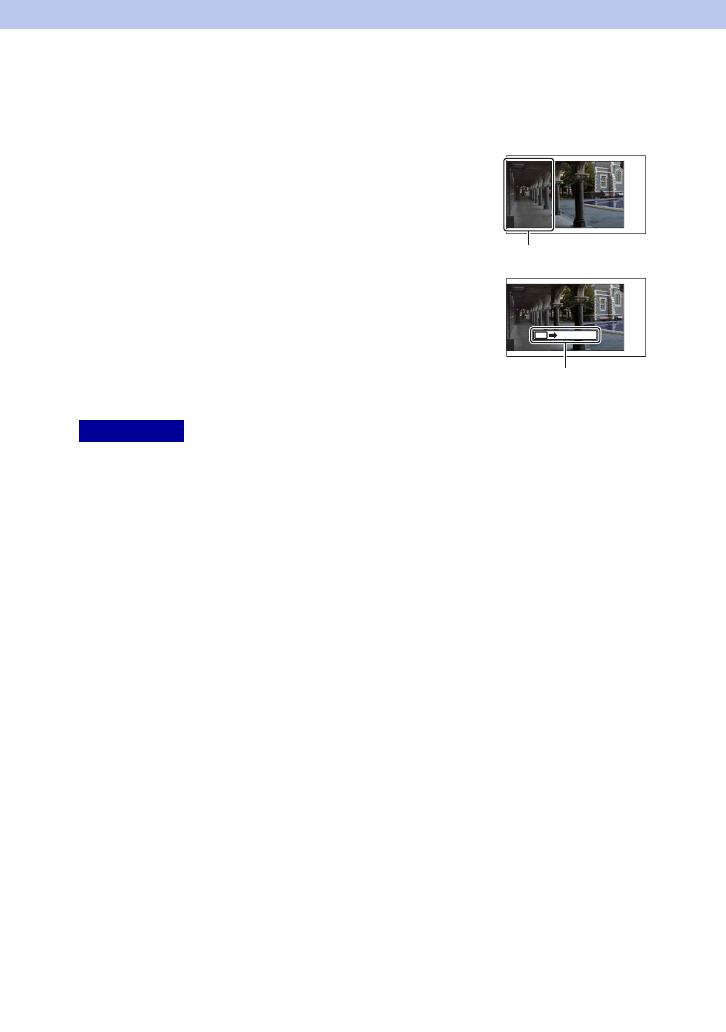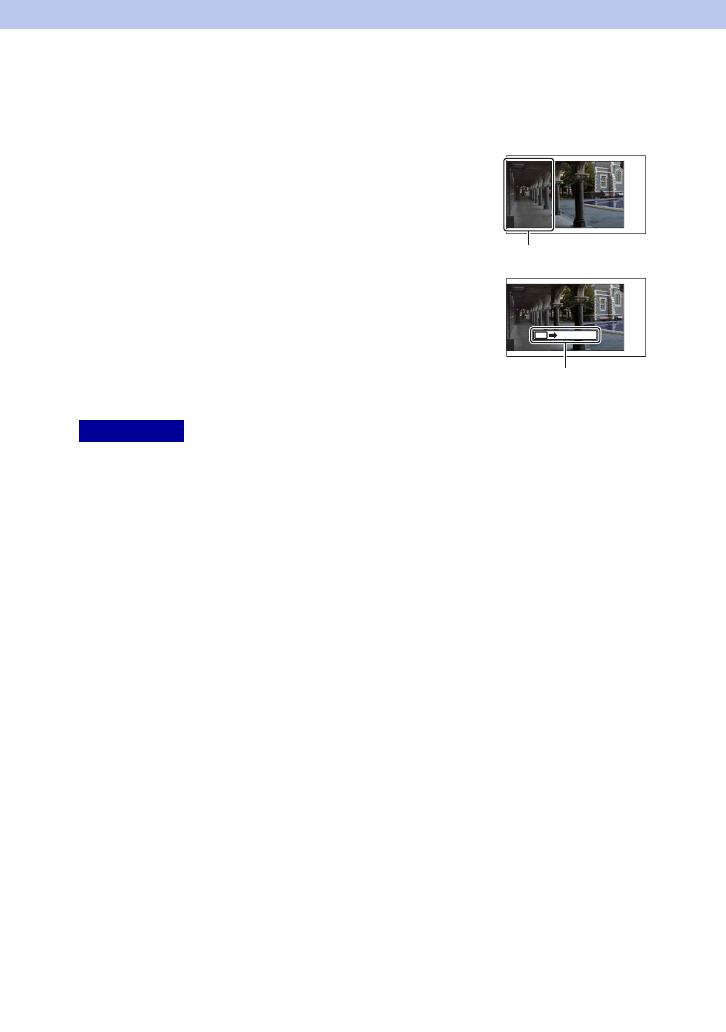
4
NL
3D-panor. d. beweg.
Biedt u de mogelijkheid een 3D-beeld te creëren uit samengestelde beelden.
• Als u niet binnen de gegeven tijd met de camera langs het gehele onderwerp kunt pannen, ontstaat er een
grijs gebied in het samengestelde beeld. Wij adviseren u voor een beter resultaat de camera 180 graden te
pannen binnen ongeveer 6 seconden, wanneer u een E18 – 55 mm-lens gebruikt in de groothoekstand (18
mm). U moet de camera langzamer pannen in de telestand van de lens.
• Als u een 3D-beeld opneemt in de telestand van de zoomlens, kan er vaker een grijs gebied te zien zijn of
kan de opname worden gestopt. U kunt het beste de zoomlens gebruiken aan de W-zijde (groothoek).
• De camera gaat verder met het maken van opnamen tijdens de [3D-panor. d. beweg.]-opname en de
sluiter blijft klikken tot het einde van de opname.
• Omdat een aantal beelden aan elkaar worden gezet, zal het aangezette deel niet gelijkmatig worden
vastgelegd.
• Onder omstandigheden met weinig licht kunnen panoramische 3D-beelden onscherp zijn.
• Bij verlichting die knippert, zoals TL-licht, zal de helderheid of de kleuren van het gecombineerde beeld
misschien niet altijd gelijk zijn.
• Wanneer de gehele beeldhoek van de panoramische 3D-opname en de beeldhoek waarin u de
scherpstelling en belichting hebt vergrendeld door de ontspanknop half in te drukken (AE/AF-
vergrendeling), erg veel van elkaar verschillen in helderheid, kleur en scherpte, zal de opname niet goed
lukken. Als dat zo is, neem dan een andere vergrendelde beeldhoek en maak de opnamen opnieuw.
• [3D-panor. d. beweg.] is niet geschikt wanneer u opnamen maakt van:
– Onderwerpen die bewegen.
– Onderwerpen die te dicht bij de camera staan.
– Onderwerpen met een zich herhalend patroon zoals tegels en onderwerpen met te weinig contrast zoals
de lucht, een zandstrand of een gazon.
– Onderwerpen die constant veranderen zoals de golven of een waterval.
– Onderwerpen met de zon of elektrische lichten, enz. die veel helderder zijn dan de omgeving.
• [3D-panor. d. beweg.] kan worden gestopt in de volgende situaties:
– U 'pant' de camera te snel of te langzaam.
– De camera wordt te veel bewogen.
• Een 3D-beeld bestaat uit een JPEG- en uit een MPO-bestand. Als u het JPEG-bestand of het MPO-
bestand, die samen een 3D-beeld vormen, wist, zal dat 3D-beeld misschien niet worden weergegeven.
• U kunt de camera alleen in horizontale richting pannen wanneer u 3D panoramische beelden door
beweging maakt.
1 [Menu] t [Opn.modus] t [3D-panor. d. beweg.].
2 Richt de camera op de rand van het
onderwerp en druk vervolgens de
ontspanknop volledig in.
Dit gedeelte wordt niet vastgelegd.
3 Pan de camera naar het einde, volgens de
aanwijzingen op de LCD-monitor.
Aanwijzingsbalk
Opmerkingen
Vervolg r